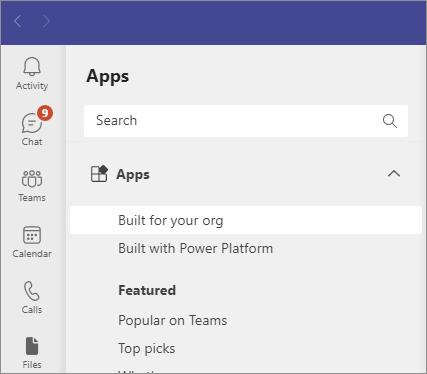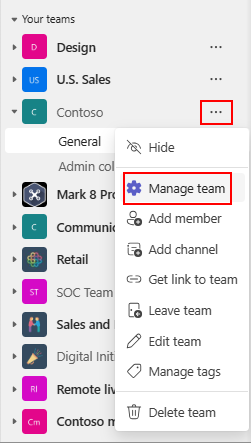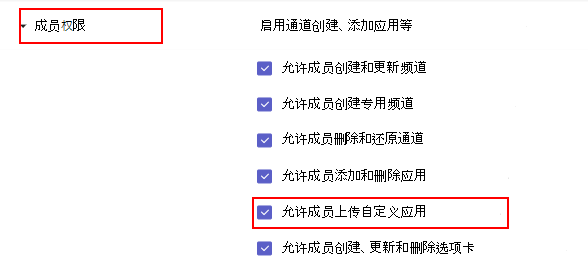在 Microsoft Teams 管理中心中管理自定义应用
你的组织可以委托创建仅在组织内工作的 Teams 应用。 此类应用在组织或租户中可用,但在 Teams 应用商店中不可用。 用户可以从 Teams 客户端发现和使用此类应用,管理员可以从管理中心管理此类应用,但此类应用在 AppSource 上不可用。 此类应用称为自定义应用。
作为 Teams 管理员,你可以使用各种设置来控制以下方案:
- 允许用户将自定义应用添加到其 Teams 客户端以供个人使用。
- 允许用户在组织中可用的所有自定义应用中使用特定的自定义应用。
- 禁止所有用户不使用自定义应用。
- 允许或禁止团队用户向特定团队添加自定义应用。
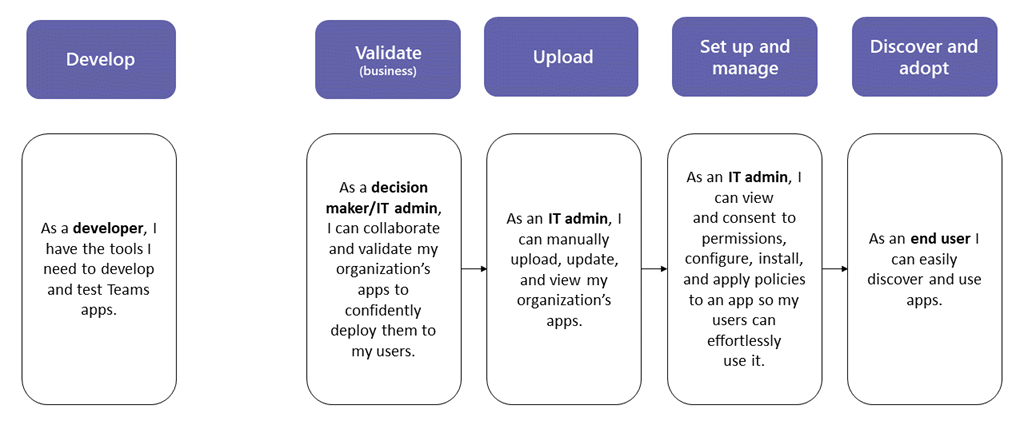
推出自定义应用后,允许的用户可以在其 Teams 客户端中 Teams 应用商店的 “为你组织生成 ”部分找到它。
组织可以根据组织特定的要求委托创建自定义应用。 自定义应用可以在组织内部开发,也可以由组织外部的应用开发人员开发。
以下是使自定义应用在组织的应用商店、团队或少数用户中可用的方法。
| 上传自定义应用的方法 | 谁上传以及如何上传 | 应用可用性的范围 | 谁控制上传选项 | 潜在用例 |
|---|---|---|---|---|
| 按用户提交的自定义应用 | 使用 Teams 客户端的任何用户 | 在管理员批准后可供整个组织使用 | “提交”选项可供所有用户使用,无法关闭。 管理员可以不批准任何提交。 | 用户希望在管理员批准后,使自定义应用可供整个组织使用。 |
| 用户使用 API 提交的自定义应用 | 使用 Teams 应用提交图形 API的任何用户 | 在管理员批准后可供整个组织使用 | “提交”选项可供所有用户使用,无法关闭。 管理员可以不批准任何提交。 | 用户希望在管理员批准后,使自定义应用可供整个组织使用。 |
| 管理员上传的自定义应用 | 使用 Teams 管理中心或使用 Teams 客户端的全局管理员或 Teams 管理员 | 可供整个组织使用;无需审批 | 可供所有管理员使用;无法禁用。 | 管理员上传整个组织的自定义应用。自定义应用作为 zip 包接收。 |
| 用户上传的自定义应用 | 使用 Teams 客户端的任何用户 | 无需管理员批准 | 管理员控制哪些用户可以上传。 |
作为 Teams 管理员,你可以对自定义应用的上传和使用进行以下控制。
| 自定义应用治理 | 对管理员可用的设置 | 对用户的影响 |
|---|---|---|
| 允许或禁止特定用户上传自定义应用 | 使用 应用设置策略 | 将应用设置策略应用于特定用户,以允许或禁止他们在个人上下文或团队中上传自定义应用。 用户仍可提交自定义应用以供审批。 |
| 允许或禁止所有用户上传自定义应用 | 在 组织范围的应用设置中使用自定义应用设置 | 即使在个人上下文中,用户也无法上传自定义应用。 用户仍可提交自定义应用以供审批。 |
| 限制少数用户的应用访问 | 使用 应用权限策略 | 你可以精细地控制哪些用户有权访问哪些特定自定义应用 (也适用于第三方应用) 。 |
| 删除自定义应用 | 删除应用 | 已删除的应用在你的组织中不可用。现有应用用户也无法再使用它。 |
如果不允许上传自定义应用,应用开发人员可以 创建单独的测试租户来测试应用。 自定义应用开发完成后,应用创建者会请求管理员分发其自定义应用。 有关详细信息,请参阅 如何发布自定义应用。 作为管理员,允许或阻止所有用户或特定用户使用自定义应用。
若要使自定义应用可供组织应用商店中的用户使用,请执行以下步骤:
访问 Teams 管理中心并转到 Teams 应用>管理应用。
根据 UI 执行以下任务之一:
选择 “上传新应用”,选择“ 上传”,然后选择开发人员提供给你的应用包。
选择 “作>”“上传新应用 ”并上传该应用。

几个小时后,组织用户可以使用上传的应用。
就像 Teams 应用商店中的第三方应用获取更新一样,开发人员会更新自定义应用。 可以通过上传应用的新版本,将组织目录中的自定义应用更新为较新版本。 若要更新,请从应用详细信息页中选择“ 上传文件 ”。
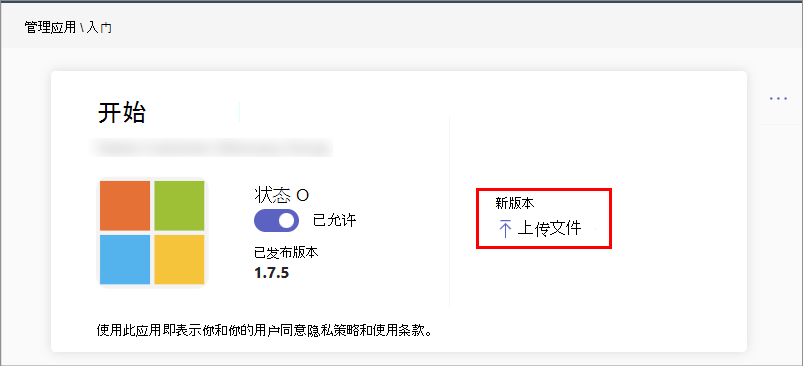
发布应用的新版本后,应用于应用早期版本的现有策略将继续对更新版本生效。
或者,组织用户可以提交更新的自定义应用以供审批。 批准应用时,组织目录中会提供较新版本。
Microsoft Teams 可精细控制谁可以向团队添加自定义应用。 若要控制是否可以将自定义应用添加到团队,管理员和团队所有者使用以下设置。 这些设置不会影响阻止第三方应用的能力。
整个组织的组织范围的应用设置:名为“允许用户与预览版自定义应用交互”的设置允许或禁止组织中所有用户上传自定义应用。 用户只能上传自定义应用供个人使用或在其团队中。
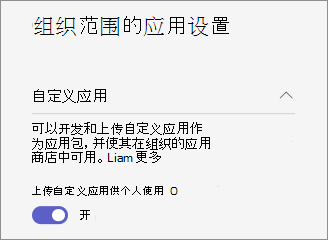
特定用户的应用设置策略:应用设置策略中名为“上传自定义应用”的设置允许分配的用户上传自定义应用。 可以使用此设置允许组织中的特定用户上传自定义应用。
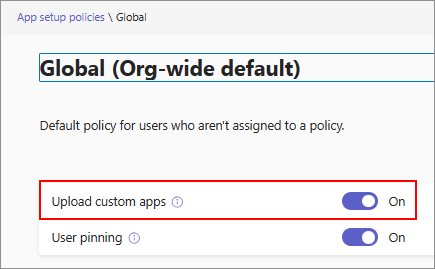
允许成员在团队级别上传自定义应用:每个团队中的此设置确定团队的用户是否可以上传自定义应用。 团队所有者和 Teams 管理员可以修改此设置。 使用此设置,即使允许用户上传自定义应用,团队所有者也可以阻止将自定义应用上传到特定团队。
如果管理员上传自定义应用,则无需任何批准即可在应用商店的组织目录中使用。 可以允许某些使用应用权限策略的组织用户使用此类应用。 下表总结了团队设置和应用设置策略对用户上传自定义应用的能力的影响。
| 团队中的上传设置 | 应用设置策略中的上传设置 | 谁可以上传供个人或团队使用 | 谁可以上传以供管理员批准 |
|---|---|---|---|
| 关闭 | 关闭 | 无用户 | 任何用户 |
| 关闭 | 开 | 仅团队所有者 | 任何用户 |
| 开 | 关闭 | 无用户 | 任何用户 |
| 开 | 开 | 任何人 | 任何用户 |
可以使用应用设置策略中的设置来允许或禁止用户上传自定义应用。 当你希望仅允许组织中的特定用户上传自定义应用时,此设置非常有用。 若要 允许所有用户上传自定义应用,请使用组织范围的应用设置中的自定义应用设置。
登录到 Teams 管理中心并访问 Teams 应用>设置策略。
执行以下步骤之一:
- 选择“ 添加 ”,并提供名称和说明以创建新策略。
- 选择现有策略,然后选择 “编辑”。
打开或关闭 “上传自定义应用 ”选项,以分别允许或禁止用户上传自定义应用。
选择“保存”。
将策略应用于用户 ,以便这些用户可以上传自定义应用。
若要允许在用户的个人或团队范围内使用自定义应用,请参阅 组织范围的应用设置。
若要在团队中配置与自定义应用相关的设置,请以团队所有者身份执行以下步骤:
作为管理员,你可以从组织的应用商店中删除自定义应用。 在应用详细信息页上,选择“ 更多命令>作>删除”。
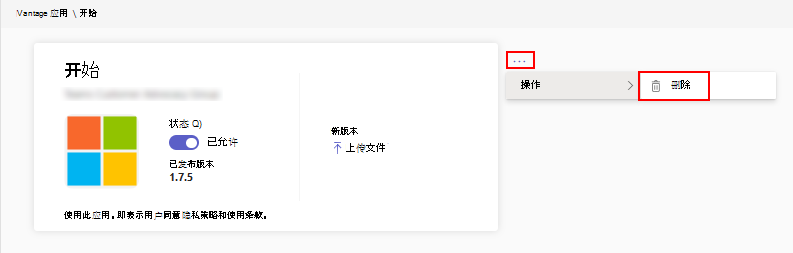
下表汇总了自定义应用设置以及这些设置如何协同工作。 组合效果控制组织中的哪些人可以将自定义应用上传到 Teams。
| 用于自定义应用上传的组织范围应用设置 | 团队级别的自定义应用设置 | 通过应用设置策略的用户级自定义应用设置 | 效果 |
|---|---|---|---|
| 关闭 | 关闭 | 关闭 | “上传自定义应用”选项在组织中不可用。 用户可以提交自定义应用以供管理员批准。 |
| 关闭 | 关闭 | 开 | “上传自定义应用”选项在组织中不可用。 用户可以提交自定义应用以供管理员批准。 |
| 关闭 | 开 | 关闭 | “上传自定义应用”选项在组织中不可用。 用户可以提交自定义应用以供管理员批准。 |
| 关闭 | 开 | 开 | “上传自定义应用”选项对组织不可用。 用户可以提交自定义应用以供管理员批准。 |
| 开 | 关闭 | 关闭 | 用户无法上传自定义应用供自己使用。 用户可以提交自定义应用以供管理员批准。 |
| 开 | 关闭 | 开 | 如果用户是团队所有者,他们可以将自定义应用上传到团队。 如果用户不是团队所有者,则无法将自定义应用上传到团队。 用户可以将自定义应用上传到个人上下文中。 用户可以提交自定义应用以供管理员批准。 |
| 开 | 开 | 关闭 | 用户无法上传自定义应用供自己使用。 用户可以上传自定义应用以供管理员批准。 |
| 开 | 开 | 开 | 用户可以将自定义应用上传到团队,无论用户是否是团队所有者。 用户可以在个人上下文中上传自定义应用,并提交它以供管理员批准。 |
若要仅允许少数选定的用户或组上传和使用自定义应用,请执行以下步骤:
- 在管理中心的“组织范围应用”设置 中启用“允许用户与预览 版自定义应用交互”选项。
- 关闭全局应用设置策略中的“上传自定义应用”设置。
- 创建允许上传自定义应用并将 策略分配给所选用户或组的新应用设置策略。
假设你希望仅允许团队所有者将自定义应用上传到特定团队。 若要实现此结果,请实现以下设置:
- 在管理中心的“组织范围 应用”设置中启用“允许用户与预览版自定义应用交互 ”选项。
- 对要限制访问的每个团队,禁用“允许成员上传自定义应用”。
- 在管理中心的应用设置策略中创建和分配自定义策略,并启用 “上传自定义应用 ”设置,并将策略分配给团队所有者。
可以使用 Teams > 应用管理应用页面,在由世纪互联运营的 Microsoft 365和空隙云环境中上传自定义应用。 此外,可以从应用详细信息页 更新现有自定义 应用。